كيفية إعداد جهاز توجيه ثانٍ على شبكتك المنزلية
نشرت: 2022-09-20سيستمر الناس في العمل من المنزل وحضور الدروس من المنزل بأعداد كبيرة. وهذا يعني المزيد من الأجهزة المتصلة في أماكن أكثر في منزلك. هذا يعني أيضًا أن المزيد من الأشخاص يشاركون اتصال الإنترنت.
قد يعني ذلك أيضًا أنك بحاجة إلى شبكة سلكية أو لاسلكية في أجزاء من منزلك لم تكن موجودة من قبل. سنعرض لك بعض الطرق لتوصيل جهازي توجيه لجعل شبكتك المنزلية أكثر قوة.

لماذا يجب أن أقوم بإعداد جهاز توجيه ثانٍ؟
توجد عدة طرق لإضافة موجه لاسلكي ثان إلى شبكتك المنزلية. يمكنك استخدامه كنقطة وصول أو مكرر لتوسيع التغطية اللاسلكية. يمكنك إنشاء شبكة منفصلة ليستخدمها الضيوف. أو يمكنك استخدام جهاز التوجيه الثاني كمحول لإضافة المزيد من منافذ Ethernet إلى شبكتك.
متطلبات إعداد جهاز التوجيه الثاني في المنزل
لا يمكن إعداد كل موجه Wi-Fi كموجه ثانٍ لتوسيع النطاق اللاسلكي أو كنقطة وصول (AP). هذا ما تحتاجه:
- وصول المسؤول إلى جهاز التوجيه الأساسي والثانوي
- للإعداد كنقطة وصول أو محول ، كبل إيثرنت لتوصيل جهازي التوجيه
إذا كان جهاز التوجيه الثاني الخاص بك غير قادر على الاستخدام في هذه الأوضاع المختلفة لأنه أقدم ، فابحث عن تحديث البرنامج الثابت. التحديث قد يوسع قدراته.
في هذا البرنامج التعليمي ، نستخدم Asus RT-N300 باعتباره موجه Wi-Fi الثاني. من المحتمل أن تكون أجهزة التوجيه الخاصة بك مختلفة. ومع ذلك ، تنطبق نفس المفاهيم سواء كانت D-Link أو tp-Link أو Linksys أو Netgear أو أي من العديد من طرز أجهزة التوجيه الجيدة المتاحة.
كيفية إعداد موجه Wi-Fi ثانٍ كنقطة وصول لاسلكية
إذا كان منزلك مزودًا بشبكة إيثرنت وتريد تغطية لاسلكية ممتازة والوصول إلى الإنترنت في كل مكان في شبكتك المنزلية ، ففكر في استخدام جهاز التوجيه الثاني كنقطة وصول (AP). ستحصل على تغطية Wi-Fi رائعة من خلال اتصال Ethernet سريع وثابت بين جهاز التوجيه الثانوي وجهاز التوجيه الأساسي.
- على جهاز التوجيه الثاني ، قم بتسجيل الدخول وانتقل إلى الإدارة > وضع التشغيل وحدد وضع نقطة الوصول ، ثم حفظ .
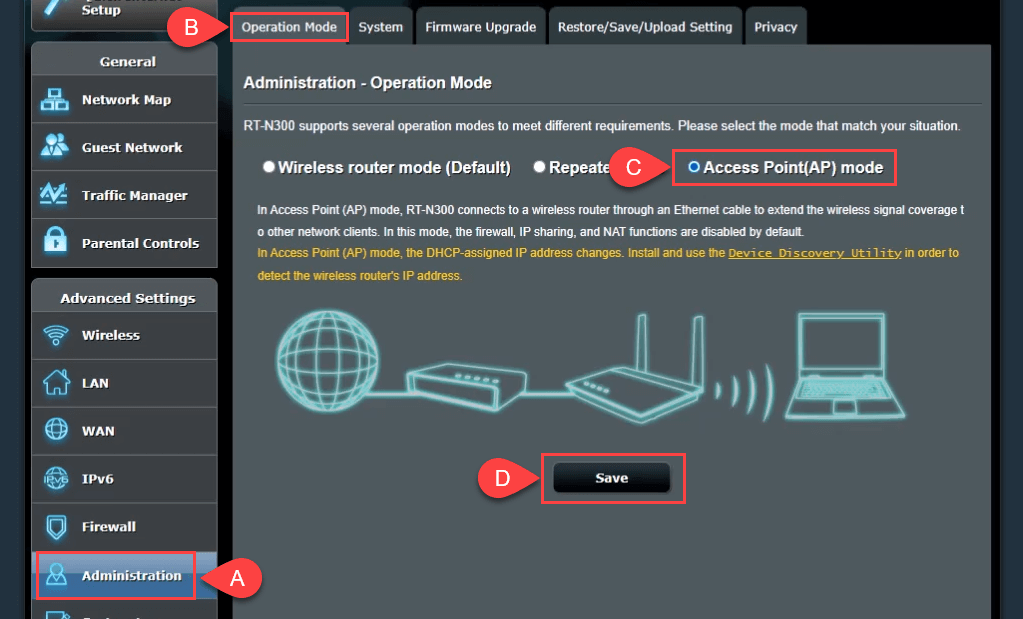
- في هذه المرحلة ، اسمح لجهاز التوجيه بتعيين LAN IP والاتصال بخادم اسم المجال (DNS) تلقائيًا. ثم حدد التالي للمتابعة.
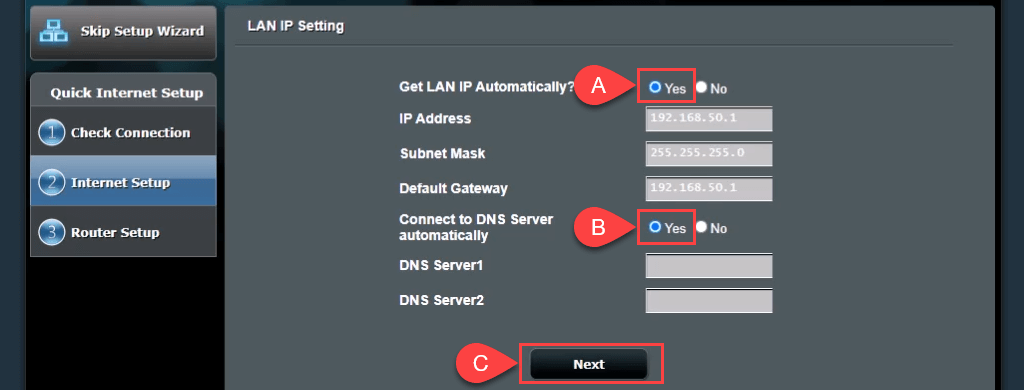
- في Wireless Setting (الإعداد اللاسلكي) ، اترك الإعداد الافتراضي نعم محددًا للإعداد هل تريد استخدام إعدادات الأمان اللاسلكية السابقة؟ يتيح لك ذلك الاتصال بـ AP بنفس SSID وكلمة المرور مثل جهاز التوجيه الرئيسي ، مما يجعل الانتقال سلسًا بين الاثنين عند التنقل.
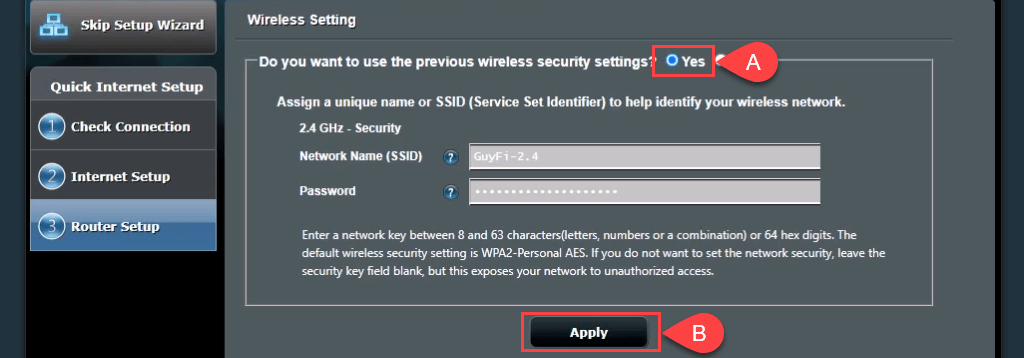
إذا كنت ترغب في إنشاء شبكة ضيف بمعرف SSID وكلمة مرور مختلفين ، فحدد لا ثم قم بتغيير القيم حسب الحاجة. لن تكون شبكة الضيف منفصلة تمامًا عن شبكتك الشخصية ؛ هذا يعني أنك لست مضطرًا إلى مشاركة كلمة مرورك الشخصية. حدد تطبيق للمتابعة.
يقوم الموجه بتطبيق الإعدادات.
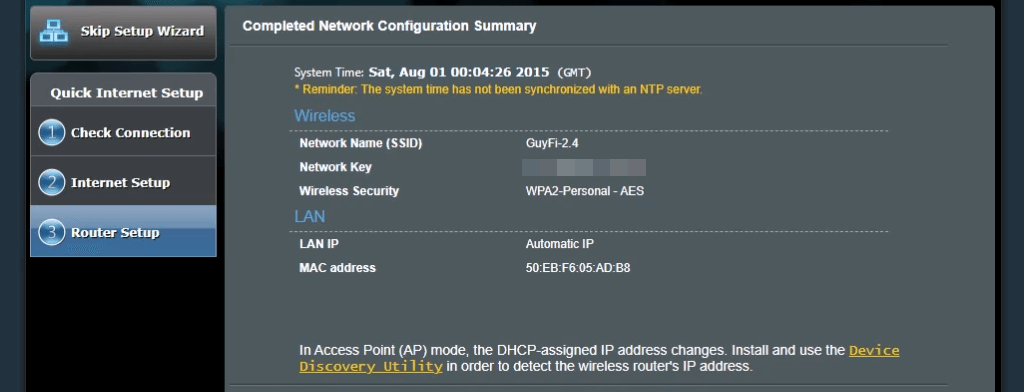
- قم بتوصيل منفذ WAN الخاص بالموجه 2 بمنفذ LAN على جهاز التوجيه 1 ، إما مباشرة أو من خلال الشبكة المنزلية السلكية. الآن لديك AP.
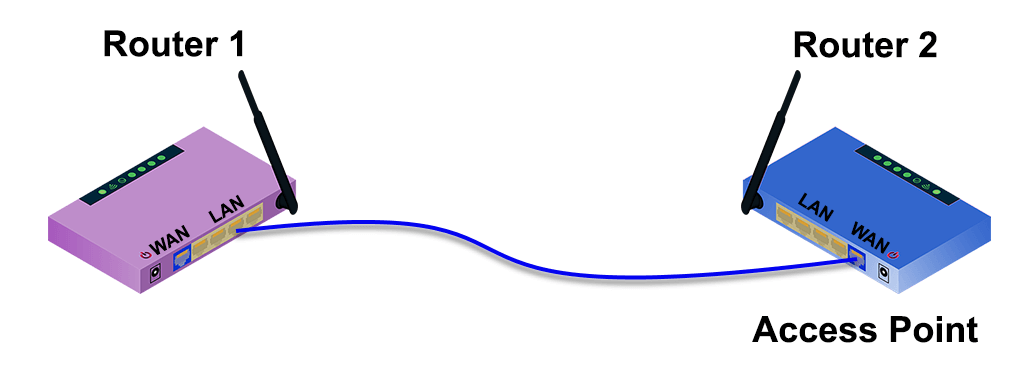
7-ap-no-wall-jacks.png
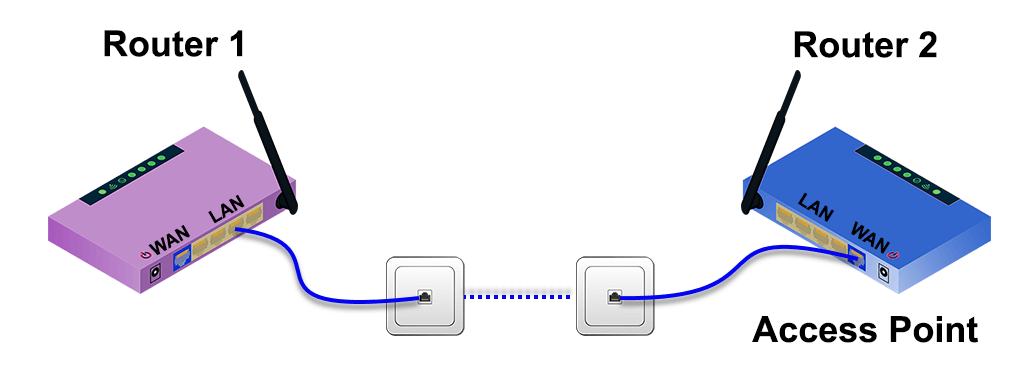
كيفية إعداد موجه Wi-Fi ثاني لتوسيع النطاق
غالبًا ما يتم إعداد الموجه اللاسلكي في أحد طرفي المنزل ، حيث تصل الخدمات إلى المنزل. ثم يكون الطرف البعيد من المنزل به إشارة Wi-Fi ضعيفة أو معدومة. سيمنحك إعداد موجه Wi-Fi ثانٍ كموسع نطاق Wi-Fi في مكان ما بالقرب من منتصف منزلك اتصالاً لاسلكيًا في أي مكان في منزلك ، دون اتصال Ethernet سلكي بالموجه الأول.
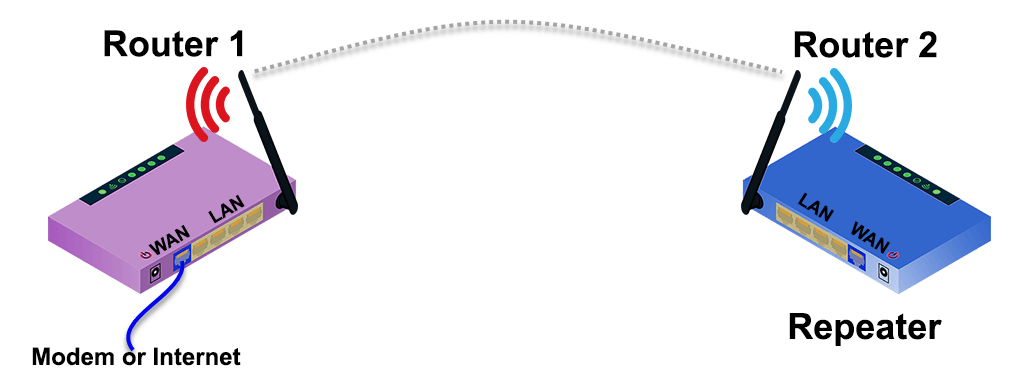
لحسن الحظ ، فإن العديد من أجهزة التوجيه الجديدة لديها عملية معالج لإعدادها كموسع نطاق لاسلكي. على سبيل المثال ، يوفر Asus RT-N300 خيار وضع مكرر بسيط عند الإعداد الأولي. لتقدير مكان وضع الموجه اللاسلكي الثاني ، استخدم تطبيقًا لقياس قوة الإشارة اللاسلكية والعثور على المكان الذي يبدأ في الانخفاض فيه. عد بضعة أقدام إلى قوة إشارة أفضل وهذا مكان جيد لوضعها.
- حدد وضع مكرر ، ثم التالي .
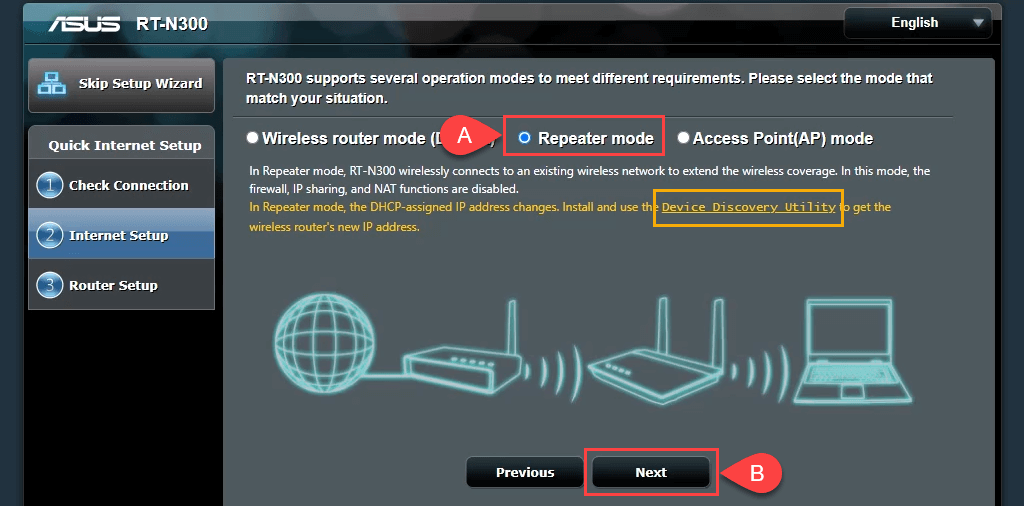
لاحظ الارتباط بأداة اكتشاف الجهاز . هذا الرابط معطوب ، لكننا وجدنا رابطًا جديدًا لأداة اكتشاف الجهاز. يوجد أيضًا تطبيق ASUS Device Discovery لنظام iOS لأجهزة iPhone و iPad. تجعل أداة اكتشاف الجهاز من الأسهل والأسهل العثور على عنوان IP الخاص بالموجه بعد إعداده كمكرر لاسلكي.

- يقوم المعالج بمسح الإشارات اللاسلكية القريبة ويظهر شبكاتها. اختر لك من القائمة. أدخل كلمة المرور المستخدمة للاتصال بشبكة Wi-Fi الخاصة بك ، ثم حدد اتصال .
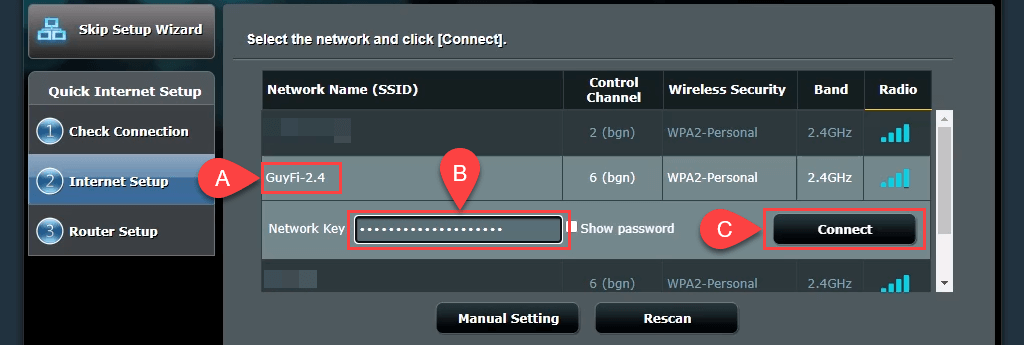
- يقوم المعالج بتعيين عنوان IP ثابت ويجمع قناع الشبكة الفرعية للشبكة المحلية والعبّارة الافتراضية. هذه الإعدادات جيدة ، اتركها كما هي وحدد التالي .
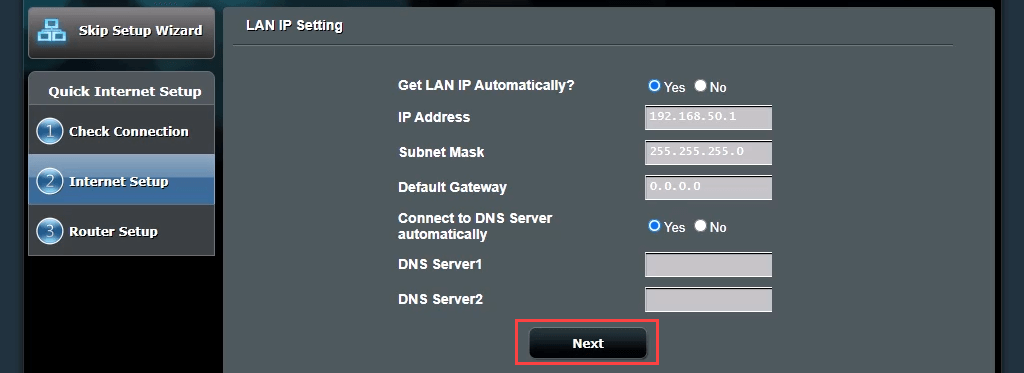
- تعد الإعدادات الافتراضية للإعداد اللاسلكي جيدة بالنسبة لمعظم الأشخاص أيضًا. اتركها كما هي وحدد تطبيق . يؤدي ذلك إلى أن تقوم كلمة المرور اللاسلكية بتوصيلك بشبكتك المنزلية من خلال أي جهاز توجيه.
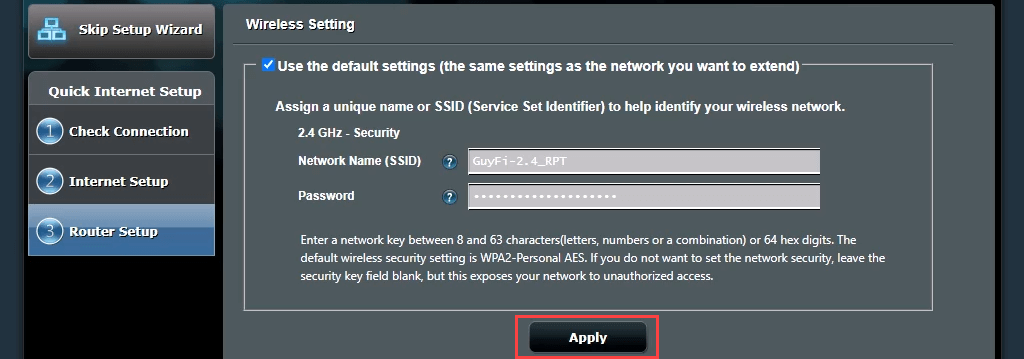
يتصل جهاز التوجيه الآن بموجه Wi-Fi الرئيسي. عند اكتمال ذلك ، لا يعود إلى صفحة إدارة جهاز التوجيه ، لأن عنوان IP الخاص بالموجه الثاني قد تغير. هذا هو المكان الذي تحتاج فيه إلى أداة اكتشاف الجهاز.

- افتح أداة اكتشاف الجهاز التي تم تنزيلها في الخطوة 1 للحصول على عنوان IP الجديد لجهاز التوجيه الثاني الخاص بك. أدخل عنوان IP هذا في متصفح الويب الخاص بك للوصول إلى موقع إدارة جهاز التوجيه وتسجيل الدخول.
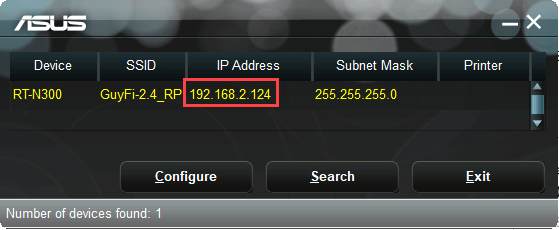
- انتقل إلى الإعدادات المتقدمة > لاسلكي وقم بتبديل مساعد التجوال من تعطيل إلى تمكين . يعد إعداد RSSI الافتراضي البالغ -70 ديسيبل ميلي واط مناسبًا لمعظم المواقف. هذا يعني أنه عندما يرى جهاز التوجيه الثاني جهازًا بقوة إشارة أقل من -70 ديسيبل ميلي واط ، فسيتم فصله عنه. يمكن للجهاز الآن محاولة الاتصال بجهاز التوجيه الأساسي الخاص بك ، مما يوفر انتقالًا سلسًا بين الاثنين. إنه مشابه لكيفية تمرير مكالمة هاتفك المحمول من برج إلى برج أثناء القيادة. حدد تطبيق .

قد يستغرق الأمر بضع دقائق للانتهاء. لديك الآن تغطية لاسلكية حول جهاز التوجيه الثاني الخاص بك.
كيفية إعداد جهاز توجيه ثاني للعمل كمحول
تحتوي معظم الشبكات المنزلية على مودم / موجه مُركب مع 4 أو 5 منافذ إيثرنت في الخلف للتوصيلات السلكية. بمجرد امتلاء هذه المنافذ ، وما زلت تريد اتصالات سلكية ، ماذا تفعل؟ استخدم جهاز التوجيه الخاص بك كمفتاح. يمكنك أيضًا استخدام جهاز توجيه Ethernet لهذا الغرض.
- قم بتوصيل جهاز التوجيه 1 بالموجه 2 باستخدام كبل Ethernet. يتم توصيل أحد الطرفين بمنفذ LAN أو جهاز التوجيه الأول والآخر بمنفذ LAN على جهاز التوجيه. تجاهل منفذ WAN. استخدم كابل إيثرنت آخر لتوصيل الموجه الثاني بجهاز الكمبيوتر الخاص بك.
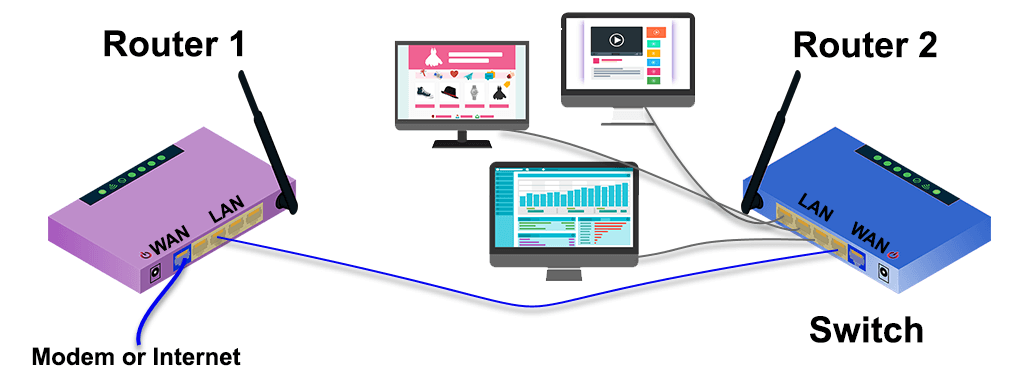
- قم بتسجيل الدخول إلى أول جهاز توجيه ولاحظ نطاق IP الذي يغطيه. في هذا المثال ، الشبكة الفرعية هي 192.168.2.0/24 ونطاق عناوين IP التي يمكن تقديمها يتراوح من 192.168.2.10 إلى 192.168.2.254. لا تتوفر عناوين IP المنتهية في 1 إلى 9 لخادم DHCP لذا يمكن إعطاؤها كعناوين IP ثابتة ولا تتسبب في تعارض IP في الشبكة.
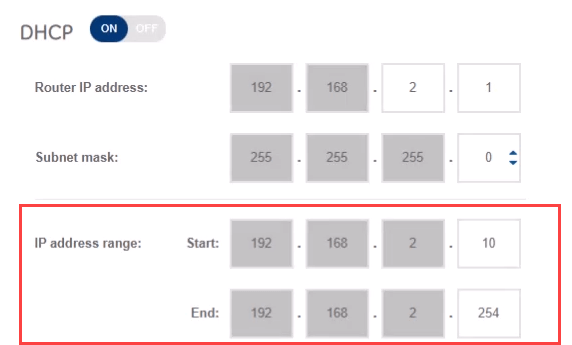
- اتصل بصفحة إدارة جهاز التوجيه الثاني وانتقل إلى الإعدادات المتقدمة > LAN > LAN IP لتسهيل العثور على جهاز التوجيه والاتصال به مرة أخرى ، امنح جهاز التوجيه عنوان IP ثابتًا يختلف عن جهاز التوجيه الأول ، ولكن في نفس الشبكة الفرعية. نحن نستخدم 192.168.2.2. تأكد من تطابق قناع الشبكة الفرعية مع قناع الشبكة الفرعية للموجه الأول. حدد تطبيق . ستحتاج إلى إدخال 192.168.2.2 في شريط موقع المتصفح لإعادة الاتصال.
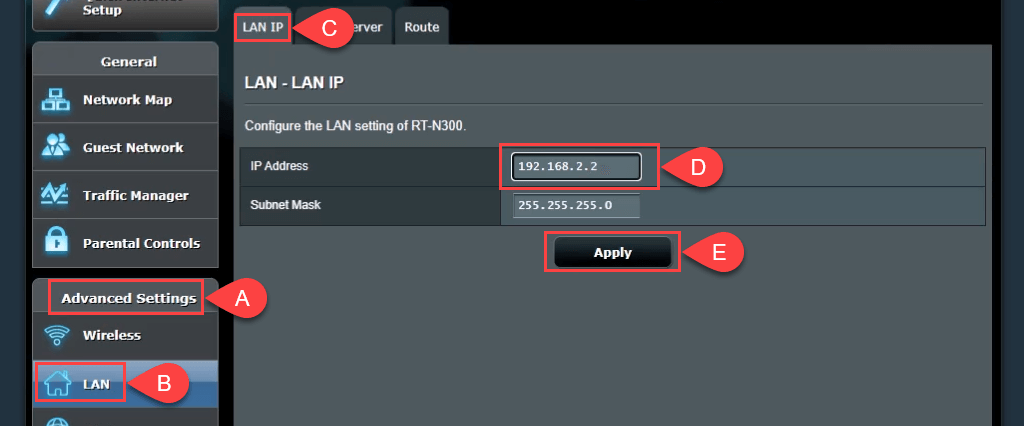
- انتقل إلى علامة التبويب خادم DHCP وقم بتعطيل DHCP. يجب أن يعمل جهاز التوجيه 1 فقط كخادم DHCP وتعيين عناوين IP.
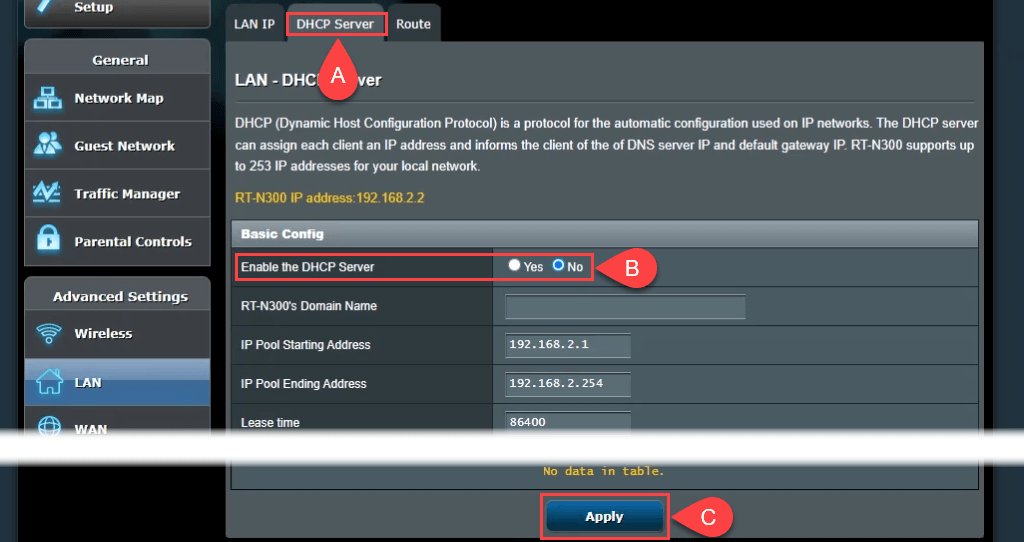
- إذا أمكن ، قم بإيقاف تشغيل الوصول اللاسلكي. انتقل إلى Wireless > Professional واضبط Enable Radio على No. إذا لم يكن جهاز التوجيه الخاص بك يحتوي على هذا الخيار ، فقم بتأمين الوصول اللاسلكي قدر الإمكان عن طريق إخفاء معرف مجموعة الخدمات (SSID) المعروف أيضًا باسم اسم شبكة Wi-Fi الخاصة بك ، وتعيين كلمات مرور وصول قوية بشكل يبعث على السخرية. هذا يمنع أي شخص من الاتصال به كجهاز لاسلكي ، عن طريق الخطأ أو عن قصد. يمكنك الآن توصيل المزيد من الأجهزة عبر Ethernet بشبكتك المنزلية عن طريق توصيلها بمنافذ LAN المتبقية.
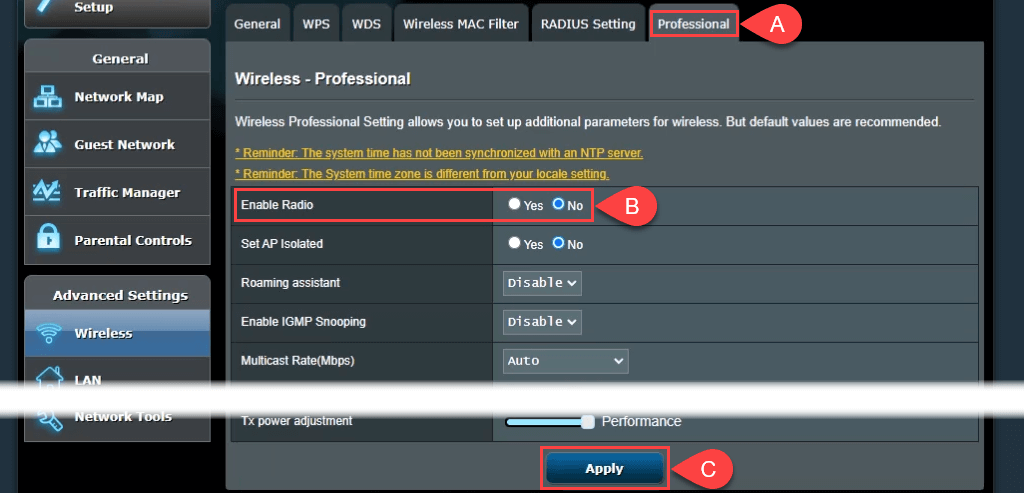
الحصول على اتصال
الآن لديك استخدام لشيء واحد على الأقل في كومة عذاب الإلكترونيات وشبكتك المنزلية أفضل. هل لديك أي أفكار أخرى لاستخدام جهاز التوجيه الثاني؟ دعنا نعرف.
